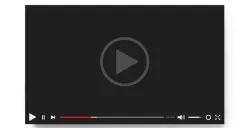POSKOTA.CO.ID - Kesederhanaan nuansa hitam putih seringkali menyimpan daya pikat yang elegan dan penuh misteri.
Kini, dengan kecerdasan buatan Gemini AI dari Google, siapa pun dapat dengan mudah mengubah foto biasa menjadi potret monokrom berkualitas tinggi.
Yang istimewa, hasil editannya tidak hanya estetik tetapi juga tetap menjaga otentisitas dan fitur asli wajah subjek.
Teknologi ini memungkinkan pengguna menghasilkan gambar untuk berbagai kebutuhan, mulai dari headshot profesional hingga portofolio artistik, hanya dengan menggunakan perintah teks (prompt) yang spesifik.
Baca Juga: Bosan dengan Hasil Edit yang Berlebihan? Ini 5 Prompt Gemini AI untuk Tampilan Lebih Realistis
10 Prompt Gemini AI untuk Nuansa Monokrom Hitam Putih
Gaya Serius dan Profesional
- "Dengan menggunakan foto yang diunggah, secara hati-hati pertahankan wajah, ubah menjadi foto profil hitam putih profesional dengan kontras tinggi dan bayangan dramatis (chiaroscuro), penampilan serius dan berwibawa."
- "Dengan menggunakan foto yang diunggah, secara hati-hati pertahankan wajah, ubah menjadi potret perusahaan monokromatik, fokus tajam, garis bersih, latar belakang abu-abu gelap polos, kuat dan lugas."
- "Dengan menggunakan foto yang diunggah, secara hati-hati pertahankan wajah, buat foto hitam putih minimalis, gaya jurnalistik, rendering wajah yang sebenarnya, level hitam pekat dan putih cerah."
- "Dengan menggunakan foto yang diunggah, secara hati-hati pertahankan wajah, buatkan potret studio hitam putih, ekspresi netral, fokus pada mata, pencahayaan intens, cocok untuk profil profesional."
- "Dengan menggunakan foto yang diunggah, secara hati-hati pertahankan wajah, buat foto monokromatik, kesederhanaan yang tajam, penekanan pada bentuk yang jelas, tanpa tekstur atau butiran tambahan."
Baca Juga: Kumpulan Contoh Prompt Gemini AI Foto Unik Menyatu dengan Makanan, Anti Mainstream
Gaya Elegan dan Artistik
- "Dengan menggunakan foto yang diunggah, secara hati-hati pertahankan wajah, pose, dan ekspresi asli. Ubah menjadi potret seni rupa monokrom, pencahayaan redup, bayangan lembut yang menyebar, estetika ramping dan elegan."
- "Dengan menggunakan foto yang diunggah, secara hati-hati pertahankan wajah, pose, dan ekspresi asli, buatkan foto hitam putih, tampilan studio minimalis, kontras lembut, penekanan pada tekstur kulit dan detail rambut."
- "Dengan menggunakan foto yang diunggah, secara hati-hati pertahankan wajah, pose, dan ekspresi asli buatkan potret skala abu-abu, gaya majalah mode vintage, tekstur butiran halus, transisi tonal halus."
- "Dengan menggunakan foto yang diunggah, secara hati-hati pertahankan wajah, buatkan foto sinematik hitam putih, nuansa pencahayaan alami, kedalaman visual yang kuat, komposisi yang bersih, artistik, dan canggih."
- "Dengan menggunakan foto yang diunggah, secara hati-hati pertahankan wajah, ubah menjadi bidikan monokrom ultra-minimalis, latar belakang tipis, fokus pada siluet dan bentuk subjek, dengan ekspresi wajah yang tidak berubah."
Baca Juga: Cara Edit Foto Keren Pakai Prompt Gemini AI yang Lagi Viral
Langkah-Langkah Praktis Mengedit Foto di Gemini AI
- Buka Gemini AI di browser Google Chrome.
- Pada halaman utama, klik kolom "Coba edit gambar" atau "Try News Image Editing".
- Klik tanda "+" untuk mengunggah gambar dari perangkat Anda.
- Setelah foto terunggah, ketikkan deskripsi atau prompt yang diinginkan (seperti contoh di atas) di kolom teks. Semakin detail, hasilnya akan semakin maksimal.
- Klik ikon kirim (biasanya berbentuk pesawat kertas).
- Tunggu proses generasi AI selesai. Hasil edit akan ditampilkan dan dapat diunduh dengan mengklik gambar, lalu memilih ikon download.












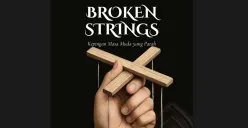





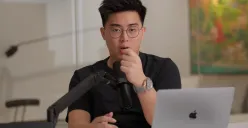
.jpg)